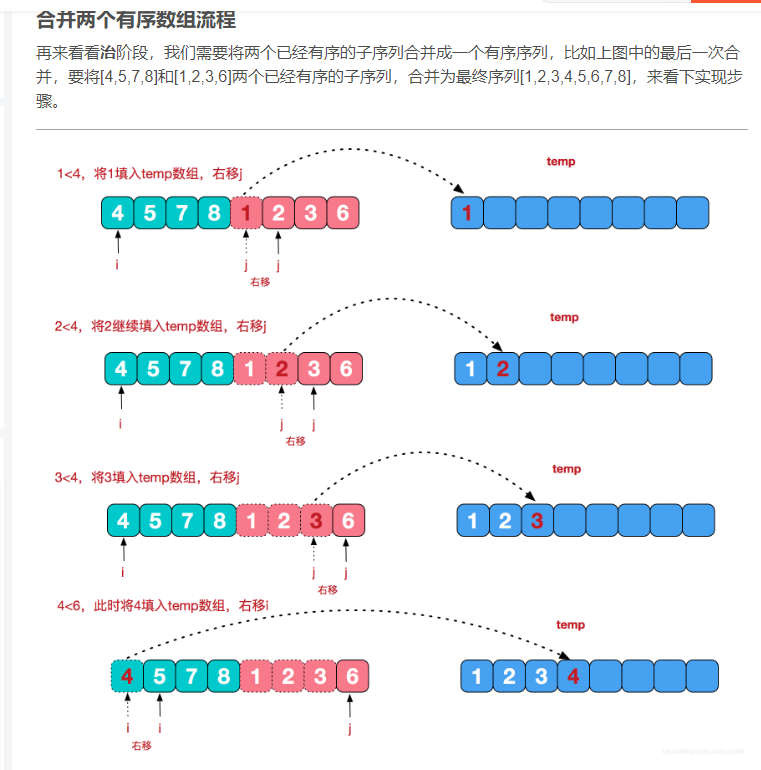来自:fluent计算数据导入tecplot进行傅里叶分析
- 首先在fluent计算结果中找到监测点压力曲线变化的输出文件,本例是pr0104.out,将文件后缀改为pr0104.txt,并用文本文档打开,将前几行的标题删除,只保留数据,如下图所示。
- 新建一个Excel文档,点击“文件”,在滑出的界面中选择“打开”,然后点击“计算机”
- 在弹出的对话框中,将文件类型改为“所有类型”如2所示,并选择刚才的pr0104.txt。
- 在弹出的的对话框中选择下一步,然后如1所示勾选“空格”,然后点击“下一步”,“完成”
- 将数据导入到Excel后我们看到,第一列是点的个数,而我们所需要的是时间序列,而本例中采样点之间的时间间隔为0.008s,所以在第一行第一列中输入0.008.在第一行第二列中输入0.016,然后选中第一列的两个单元格并将鼠标移动到红色圆圈的位子,知道鼠标由箭头变成十字光标,然后左键拖住线下拉,知道最后一行数据,这样就产生了时间序列
- 然后在Excel中点击1所示的保存,然后在弹出的对话框中点击“否”
- 在弹出的对话框中,文件名保持默认,在文件类型中选择“Excel 97-2003”,然后点击保存。
- 打开Tecplot,然后点击“文件”,在弹出的对话框中选择”Load data file“,然后在弹出的对话框中选择”Excel loader“,然后点击”ok“,然后在弹出的对话框中选择pr0104.xls,并点击打开
- 打开文件之后,在弹出的对话框中,点击”下一步“出现图示所示的对话框时,在1和2所示的输入框中输入A1和B174,然后点击”下一步“直到完成导入。
- 将数据导入tecplot之后,点击工具栏上的”date“,在弹出的菜单中选择”Fourier Transform“
- 在弹出的对话框中,自变量选择”V1“,因变量选择”V2“如图中2所示,然后选择图中3所示的zoon,最后点击”Transform“
- 出现变换后的图框之后,双击新生成的图的边框,出现激活点之后,拖动角上的一个激活点移动到适当的位置,然后点击工具栏上的十字箭头所示的”移动“图标,在图框中左键拖动为”移动“,中键拖动为“缩放”,将傅里叶变换后的图拖成图示的显示比例,在图中可以看出,主要的频率分布为0.9Hz,3Hz,其余频率分量几乎为0.另外双击坐标轴的标题,在弹出的对话框中还可以对坐标轴的显示范围等进行修改,这里不再详述。